Table of contents
几天前,我的一个客户提到他的个人电脑有以下奇怪的问题:突然,电脑在连接到网络/互联网时重新启动,没有任何理由或其他警告。
问题的细节。 一台基于Windows 7的电脑,在网络断开的情况下可以正常工作,但当通过WiFi或LAN连接到网络时,它会关闭并重新启动。 该问题的另一个症状是,电脑和网络连接(和互联网)在Windows安全模式下工作没有任何问题。
在本教程中,你会发现在Windows 7操作系统上修复以下问题的说明:当通过LAN或WiFi连接到互联网时,计算机重新启动。
如何解决:当连接到WiFi或局域网时,电脑关闭并重新启动。
方法1.扫描您的系统的病毒和恶意软件程序。方法2.从Windows安全模式运行系统还原。方法3.卸载最近安装的更新。方法4.防止安装新的更新。 方法1.扫描您的系统的病毒和恶意软件程序。
病毒或恶意程序会导致你的电脑工作不正常。 因此,在你继续排查问题之前,请使用这个恶意软件扫描和删除指南,检查和删除可能在你的电脑上运行的病毒或/和恶意程序。
方法2.从Windows安全模式运行系统还原。
解决 "计算机在连接互联网时重新启动 "问题的第二个方法是在Windows安全模式下使用系统还原将你的系统恢复到以前的工作状态。 要做到这一点。
第1步:在安全模式下启动Windows 7。
1. 关闭所有程序并重新启动计算机。
2. 按下 F8 当你的计算机启动时,在Windows标志出现之前,按一下 "M "键。
3. 当 "Windows高级选项菜单 "出现在你的屏幕上时,使用你的键盘上的箭头键来突出""。 安全模式 "选项,然后按 进入 .

第2步:将Windows 7恢复到以前的工作安全模式。
1. 同时按下Windows  + R 键来打开运行框。
+ R 键来打开运行框。
2. 类型 ǞǞǞ 并击中 认可 来打开系统还原。
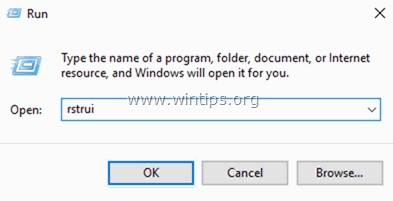
2. 新闻 下一页 在第一个屏幕上,然后选择一个较早的恢复点来恢复你的计算机。
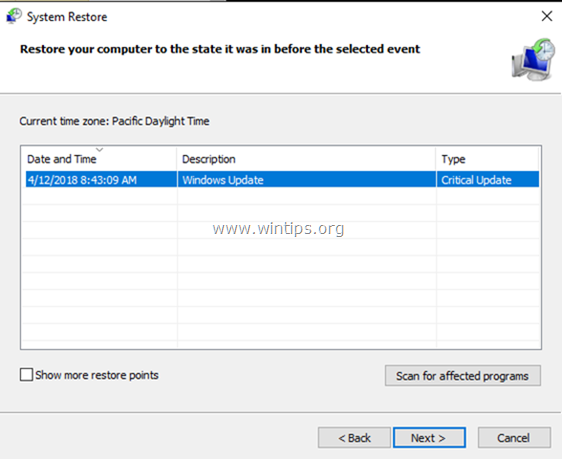
3. 按照屏幕上的指示,开始恢复过程。
4. 等待,直到Windows将你的系统恢复到选定的状态。
5. 当系统恢复完成后,尝试连接到网络/互联网。 如果连接成功,则继续进行下一步。
第3步:安装所有可用的Windows更新。
1. 同时按 窗户  + R 键来打开运行命令框。
+ R 键来打开运行命令框。
2 在运行命令框中,键入。 wuapp.exe 并按 进入。
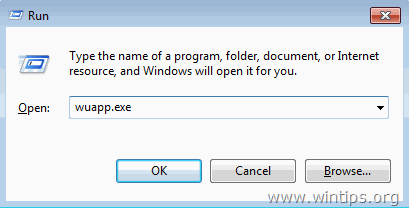
3. 点击 检查更新 在左边的窗格中,选择 安装更新。
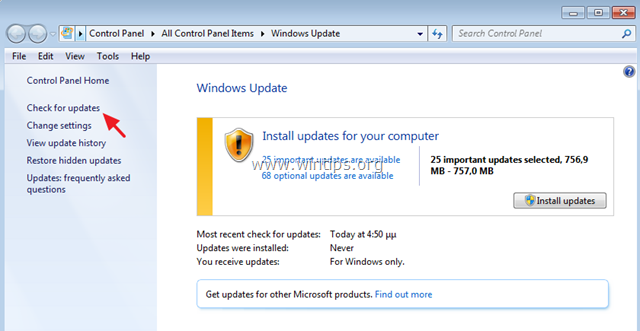
4. 当更新安装完成后。 重新启动 你的电脑。
5. 重新启动后,尝试再次连接到互联网。 如果你的电脑在连接到网络/互联网时再次重新启动,那么继续并按照下面方法-3的指示卸载最近安装的更新。
方法3.卸载最近安装的更新。
接下来要解决连接到网络/互联网时的重启问题,就是卸载最近安装的更新。
第1步:在安全模式下启动Windows 7。
1. 关闭所有程序并重新启动计算机。
2. 按下 F8 当你的计算机启动时,在Windows标志出现之前,按一下 "M "键。
3. 当 "Windows高级选项菜单 "出现在你的屏幕上时,使用你的键盘上的箭头键来突出""。 安全模式 "选项,然后按 进入 .
第2步:卸载最近安装的更新。
1. 开放式 程序和功能 要做到这一点,在控制面板中。
-
- 新闻" 窗户 ”
 + " R "键来加载 运行 对话框,输入 appwiz.cpl 并按 进入 .
+ " R "键来加载 运行 对话框,输入 appwiz.cpl 并按 进入 .
- 新闻" 窗户 ”
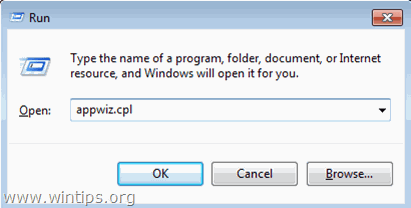
2. 选择 查看已安装的更新 在左边。
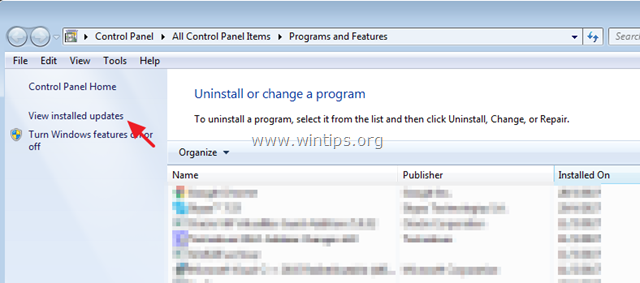
3. 点击进入' 安装在'上 对已安装的更新进行排序,按照安装日期。
4. 然后选择和 卸载 所有最近安装的更新。
注意:特别是卸载以下更新,如果最近安装在你的电脑上。
-
-
- kb4103718 kb4095874 kb4093118 kb4093113 kb4088875 kb4088878 kb2952664
-
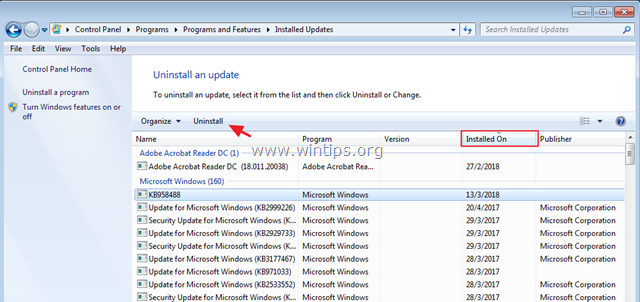
5. 卸载后,重新启动你的电脑,然后尝试连接到互联网。 如果你仍然面临问题,那么继续下一个方法。
方法四:防止安装新的更新。
最后一个方法,解决连接到互联网时的重启问题,是将系统恢复到以前的状态,然后阻止Windows安装可用的重要更新。
1. 按照上述方法2的步骤1和2,将你的系统恢复到以前的工作状态。
2. 恢复后,导航到Windows更新中心,然后 检查更新 .
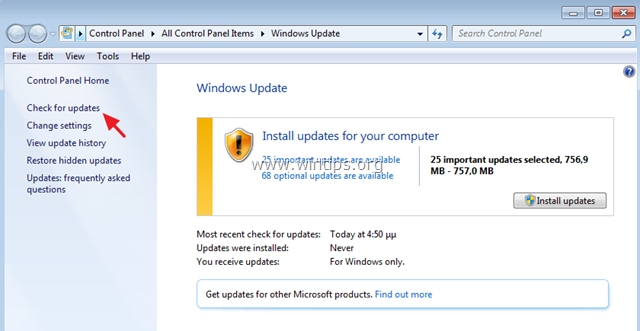
3. 点击查看 可用的重要更新 .
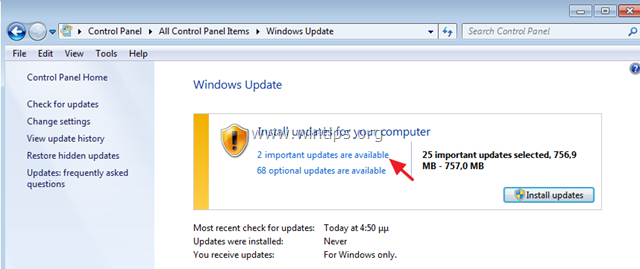
4. 右击列表中的每个重要更新,并选择 隐藏更新 以防止它被安装,然后点击 OK . *
注意:特别是要防止安装以下更新。
- 2018-04 Windows 7的安全月度质量更新(KB4093118)。
此外,要防止安装以下内容 可选 更新。
- 2018-04 Windows 7的月度质量更新预览(KB4093113)
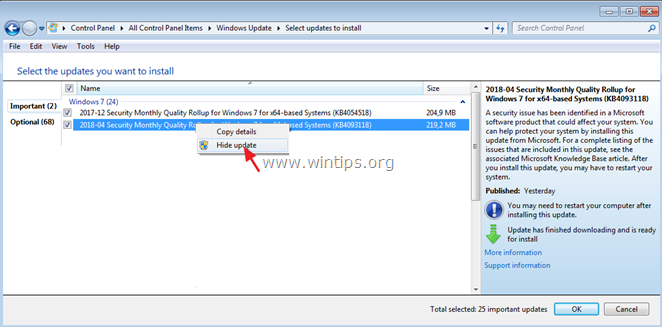
就是这样!哪种方法对你有效?
如果本指南对你有帮助,请留下你的经验评论,让我知道。 请喜欢并分享本指南以帮助他人。

Andy Davis
A system administrator s blog about Windows





